QQ
本节内容
本节将包含你在 QQ 平台接入海豹核心需要了解的特定内容。
前言
有关 QQ 平台机器人的说明
直至目前,绝大部分群聊中的 QQ 机器人采用「假用户」方式,即通过第三方软件接入注册的另一个 QQ。QQ 官方一直在对第三方实现进行技术与非技术层面的多重打击。
从目前的表现看来,QQ 官方会对账号行为进行检测,来区分出账号是否是正常用户(如不正常的登录方式,以不合理的速度在多地区登录等等)。我们无法得知具体的检测细节,但已证实的是,当 QQ 账号用作机器人并被检测到时,该 QQ 会视为风险账号,被官方予以警告,封禁,临时甚至 永久冻结 的惩罚。
尽管不同方案之间的差异很大(比如基于 Android QQ 协议的 Go-Cqhttp 已经基本不可用,而 Lagrange 和 NapCatQQ 等基于 NTQQ 的方案目前比较稳定),但需要明白的是,这些方案都由社区第三方软件提供,实质上以 QQ 官方角度等同于「外挂软件」,并不受到官方支持(甚至是被打击的目标)。
因此,是否在 QQ 平台搭建这样的非官方机器人取决于你的慎重考虑。同时,第三方方案的可用性也可能会随时间推移而存在变化,海豹官方无法做出任何保证。
目前,仅有 官方机器人服务 是被 QQ 官方认可的机器人方案。该方案可用性由 QQ 官方保证,但目前 仅对企业用户和部分受邀个人用户开放,同时在功能上非常受限。
如果有可能,建议迁移到其它平台,在 QQ 平台选择何种方式取决于你自己的选择。
危险
倘若出现账号被封禁等情况,海豹官方无力解决此类问题,也不对相应后果负责。
对接引导
所有支持的途径参见目录,本节提供了多种对接途径的引导。
从 v1.4.5 开始,我们推荐使用 内置客户端 进行连接,这是面向一般用户提供的简单对接方式,对于有能力的骰主,我们更推荐其他的分离部署方案。
对于需要使用更加灵活的方案的用户,我们推荐如下:
- 需要比较简单的部署流程,希望资源占用低的,见 Lagrange;
- 需要比较简单的部署流程,不是特别在意资源占用的,见 LLOneBot;
- 通过 docker 部署海豹的,见 QQ - Docker 中的海豹;
- 如果你有 QQ 官方机器人权限,见 官方机器人;
- Go-cqhttp 与 QSign 方案因可用性原因已被弃用。我们不建议任何用户再使用此方式部署 QQ 接入,同时强烈建议正在使用该方案的用户迁移。
不同的对接方式适应不同的情况,可能会存在途径特有的功能缺失和其它问题,请根据自己的情况选择适合的方式。
注意:对接基于 NTQQ PC 端协议的 QQ 方案时,注意对方是否支持 戳一戳 功能
内置客户端/Lagrange、LLOneBot 和 Napcat 等基于 NTQQ PC 的 QQ 方案,在旧版本中由于 NTQQ 旧协议本身不支持的原因,缺失该功能。
请使用:
- 海豹版本 v1.4.6 之前的内置客户端
- 6e350b0 之前的 Lagrange
- v3.27.0 之前的 LLOneBot
- v1.6.7 之前的 Napcat
- ……
等方案的用户及时更新或关闭位于 综合设置 - 基本设置 的 启用戳一戳 开关,以免产生不必要的报错信息。
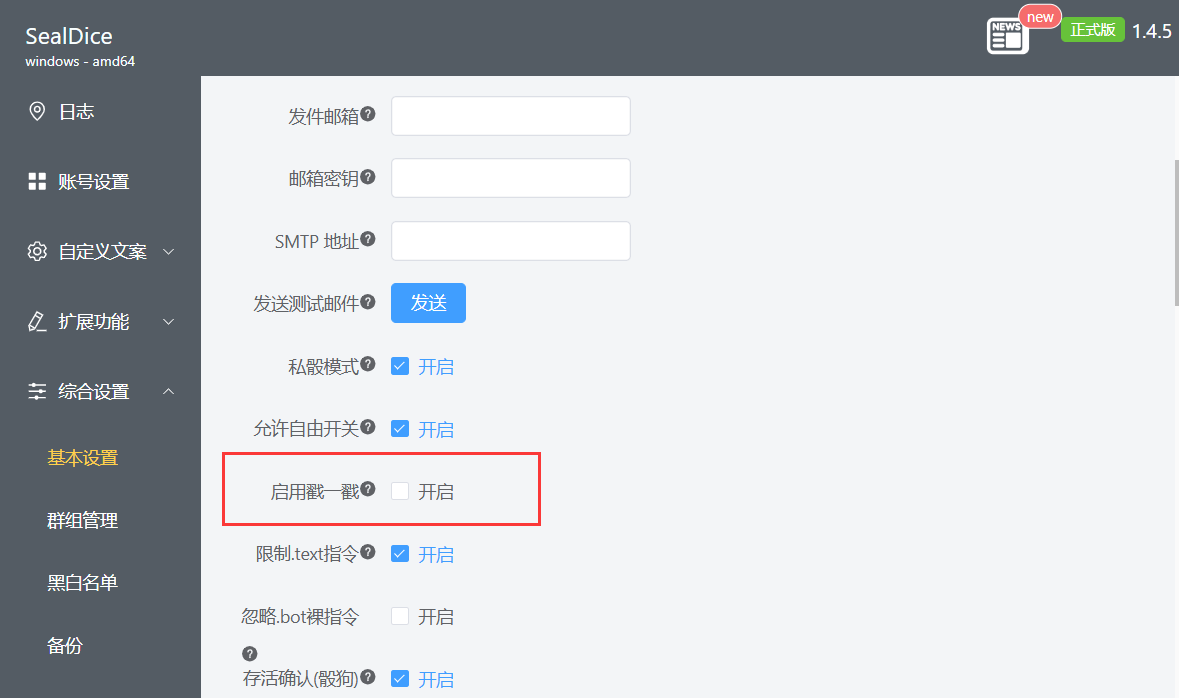
注意
内置客户端、Lagrange、LLOneBot 和 Napcat 都占用 PC 端协议。在使用这些连接方式时,不可同时登录 PC 端 QQ,否则将导致挤占下线。
由于官方 QQ 设定,PC 端协议(即以上四种登录方式)每隔 30 天需要重新登录。
内置客户端 v1.4.5
海豹从 v1.4.5 开始提供内置客户端的连接方式。
危险:部分过时系统不支持
内置客户端暂不支持 Windows 7,Windows Server 2008,32 位 Windows 也不可用。
Windows Server 2012 可能会缺少部分运行库,需要自行下载安装。
进入海豹 Web UI 的「账号设置」新增连接,选择账号类型「QQ(内置客户端)」,这也是默认选项,填写 QQ 号,其余内容无需修改:
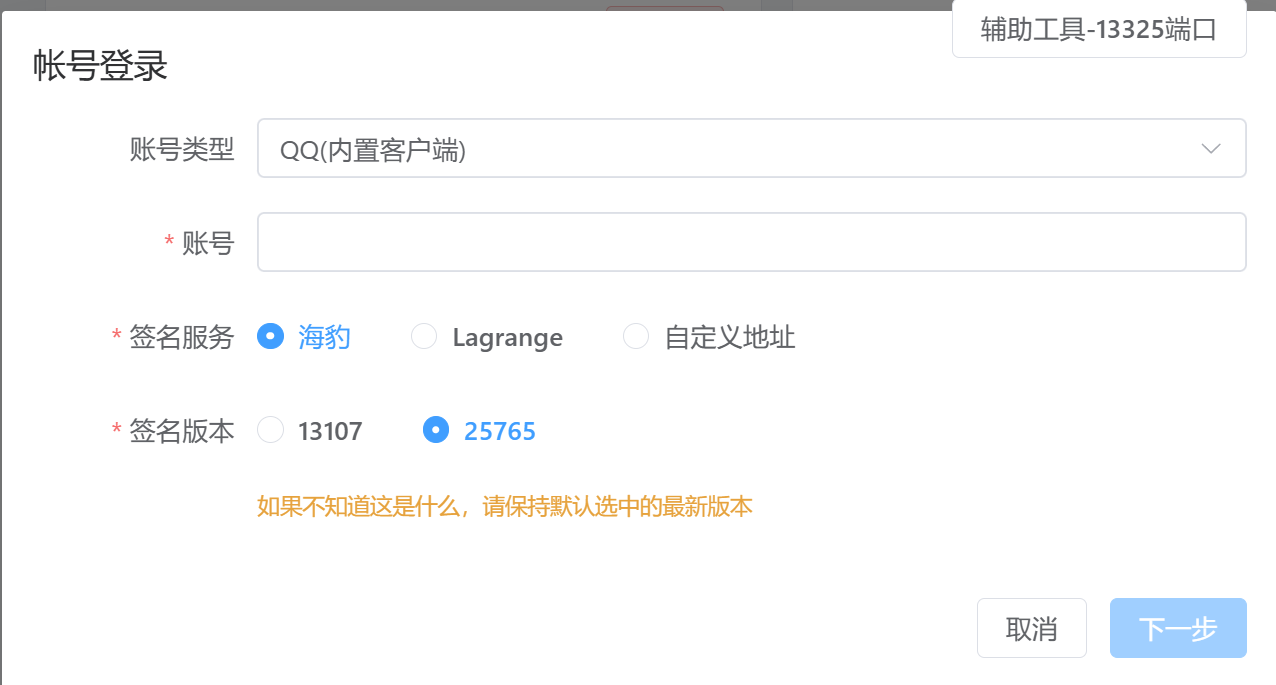
随后使用登录了目标账号的手机 QQ 尽快扫码登录(二维码会在十秒左右出现,请耐心等待):
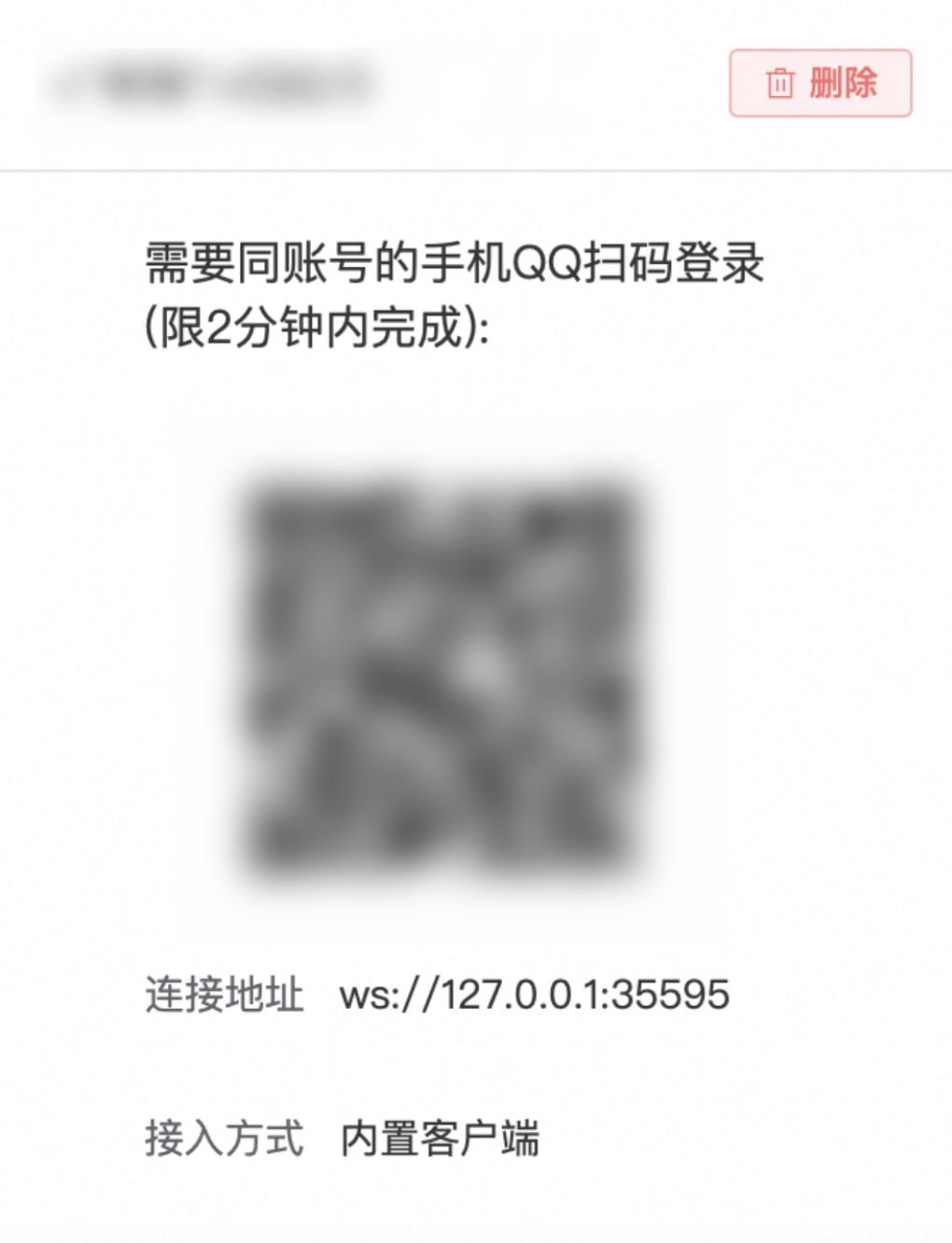
在手机上确认登录以后,等待状态变为「已连接」即可。
登录的账号由扫码的账号决定,请不要询问 为什么登录的是我自己的账号 之类的问题。
安卓端海豹扫码
由于 QQ 的安全策略并不支持图片识别或长按扫描二维码登录,你需要两个手机(一个运行海豹,一个扫码)或下载 TIM 软件扫码登录。
内置客户端版本
使用此方案应当尽快更新到 v1.4.6 及以上版本的海豹,当遇到登录失败、无法回复等情况请先 尝试删除账号重新添加、在「账号设置」界面切换签名服务 等方法。
对于 v1.4.6 及以上版本的海豹,修改签名时请勿随意修改签名版本,除非你知道自己在干什么。
内置 gocq v1.5.0
海豹从 v1.5.0 开始提供内置 gocq 的连接方式。
注意
需要知道的是,该方案也是前言中提到的非官方机器人,并不受到 QQ 官方认可。
进入海豹 Web UI 的「账号设置」新增连接,选择账号类型「QQ(内置 gocq)」,填写 QQ 号,其余内容无需修改:
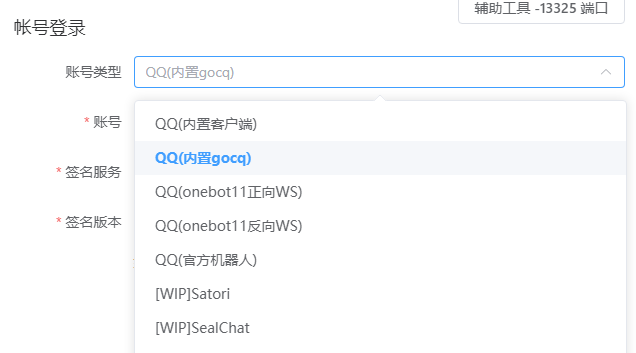
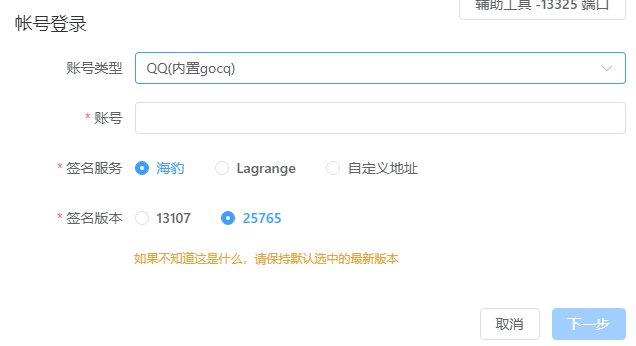
随后使用登录了目标账号的手机 QQ 尽快扫码登录(二维码会在十秒左右出现,请耐心等待):
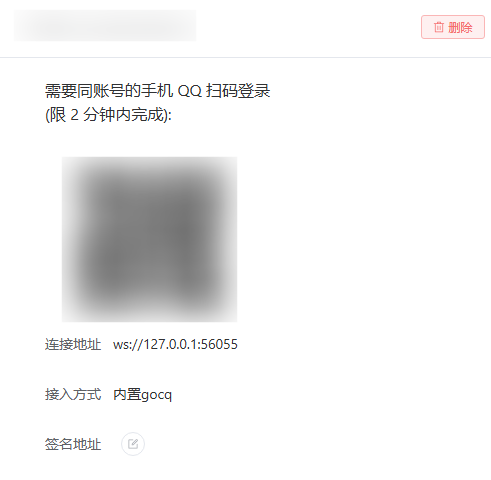
在手机上确认登录以后,等待状态变为「已连接」即可。
登录的账号由扫码的账号决定,请不要询问 为什么登录的是我自己的账号 之类的问题。
安卓端海豹扫码
由于 QQ 的安全策略并不支持图片识别或长按扫描二维码登录,你需要两个手机(一个运行海豹,一个扫码)或下载 TIM 软件扫码登录。
注意
使用此方案如遇到登录失败、无法回复等情况请先 尝试删除账号重新添加、在「账号设置」界面切换签名服务 等方法。
修改签名时请勿随意修改签名版本,除非你知道自己在干什么。
分离部署
分离部署
不同于内置客户端,分离部署为海豹核心和 QQ 登录框架分别启动,然后按照各个框架的连接协议将海豹核心和 QQ 登录框架连接起来。
相比之下分离部署有更强的稳定性,但操作难度也有一定程度的增加。
提示:不同的对接方式
使用此方法你可能需要对「QQ(onebot11正向WS)」、「QQ(onebot11反向WS)」、「[WIP]Satori」的区别有一定了解。
- 「QQ(onebot11正向WS)」为 onebot11 标准的连接方式之一,由海豹核心主动连接 QQ 登录框架。在 UI 界面添加「连接地址」格式应当为
ws://{Host}:{Port}。 - 「QQ(onebot11反向WS)」为 onebot11 标准的连接方式之二,由 QQ 登录框架主动连接海豹核心。在 UI 界面添加「连接地址」格式应当为
{Host}:{Port}。 - 「[WIP]Satori」为 Satori 标准的连接方式,由海豹核心主动连接 QQ 登录框架。WIP 代表该对接方式为实验性的,可能会在未来发生变化。
公网机器部署时的端口暴露风险
分离部署时,会启用比内置登录更多的网络服务。请在配置防火墙时留意,避免这些服务端口暴露于公网。如确需公网访问,请设置强密码,以保障骰子安全。
Lagrange v1.4.2
海豹从 v1.4.2 开始适配了 Lagrange(拉格兰)的连接。
Lagrange
Lagrange(拉格兰)是一个 NTQQ 协议相关的开源项目。其包括目前实现了 Linux NTQQ 协议的 Lagrange.Core,和提供 OneBot-V11 API 的 Lagrange.Onebot 两部分。
与 GoCqhttp 类似,Lagrange 可以很方便的在多个平台(Windows、Linux、Mac)部署,海豹核心可以对接其提供的 OneBot-V11 API 来提供 QQ 骰子服务。
登录 Lagrange
请按照 Lagrange 手册自行部署 Lagrange,并按照手册和自己的需求填写配置文件。
Config
海豹的反向 ws 连接仅连接 ws://{HOST}:{PORT}/ws 地址。
以下的 appsettings.json 适合海豹连接。
正向 ws 连接
{
"Logging": {
"LogLevel": {
"Default": "Information",
"Microsoft": "Warning",
"Microsoft.Hosting.Lifetime": "Information",
},
},
"SignServerUrl": "https://sign.lagrangecore.org/api/sign",
"SignProxyUrl": "",
"Account": {
"Uin": 0,
"Password": "",
"Protocol": "Linux",
"AutoReconnect": true,
"GetOptimumServer": true,
},
"Message": {
"IgnoreSelf": true,
"StringPost": false,
},
"QrCode": {
"ConsoleCompatibilityMode": false,
},
"Implementations": [
{
"Type": "ForwardWebSocket",
"Host": "127.0.0.1",
"Port": 8101,
"HeartBeatInterval": 5000,
"HeartBeatEnable": true,
"AccessToken": "",
}
],
}按照以下配置登陆的 Lagrange,在海豹的 UI 中新增账号中,「账号类型」选择 OneBot11 正向 WS,连接地址填写 ws://127.0.0.1:8101。
反向 ws 连接
{
"Logging": {
"LogLevel": {
"Default": "Information",
"Microsoft": "Warning",
"Microsoft.Hosting.Lifetime": "Information",
},
},
"SignServerUrl": "https://sign.lagrangecore.org/api/sign",
"SignProxyUrl": "",
"Account": {
"Uin": 0,
"Password": "",
"Protocol": "Linux",
"AutoReconnect": true,
"GetOptimumServer": true,
},
"Message": {
"IgnoreSelf": true,
"StringPost": false,
},
"QrCode": {
"ConsoleCompatibilityMode": false,
},
"Implementations": [
{
"Type": "ReverseWebSocket",
"Host": "127.0.0.1",
"Port": 8100,
"Suffix": "/ws",
"ReconnectInterval": 5000,
"HeartBeatInterval": 5000,
"HeartBeatEnable": true,
"AccessToken": "",
}
],
}按照以下配置登陆的 Lagrange,在海豹的 UI 中新增账号中,「账号类型」选择 OneBot11 反向 WS,连接地址填写 :8100。
海豹连接 Lagrange
进入海豹 Web UI 的「账号设置」新增链接,按照自己的 Lagrange 配置文件选择 onebot11 账号类型,填写 QQ 号和「连接地址」。
成功连接后即可使用。
LLOneBot/LLTwoBot v1.4.2
海豹从 v1.4.2 版本开始支持通过 OneBot 协议连接 LLOneBot/LLTwoBot。
LLOneBot
原 LLOneBot 是 Liteloader 的插件之一,可以实现劫持客户端对外开放 API,可以理解为装在 PC 上的 Shamrock。
现 LLOneBot 改名为 LLTwoBot,并改为基于 PMHQ。
使用此方案的用户请注意不要随意更新 QQ 客户端。
由于 QQ 客户端检测机制的变化,更新 QQ 客户端后可能导致方案不可用,并且更新后需要重新安装登录框架,所以不建议用户随意更新 QQ 客户端。
安装 LLOneBot
请参考 官方文档 中的说明。
配置 LLOneBot
运行 LLOneBot,登录 QQ,打开 LLOneBot 的设置页:
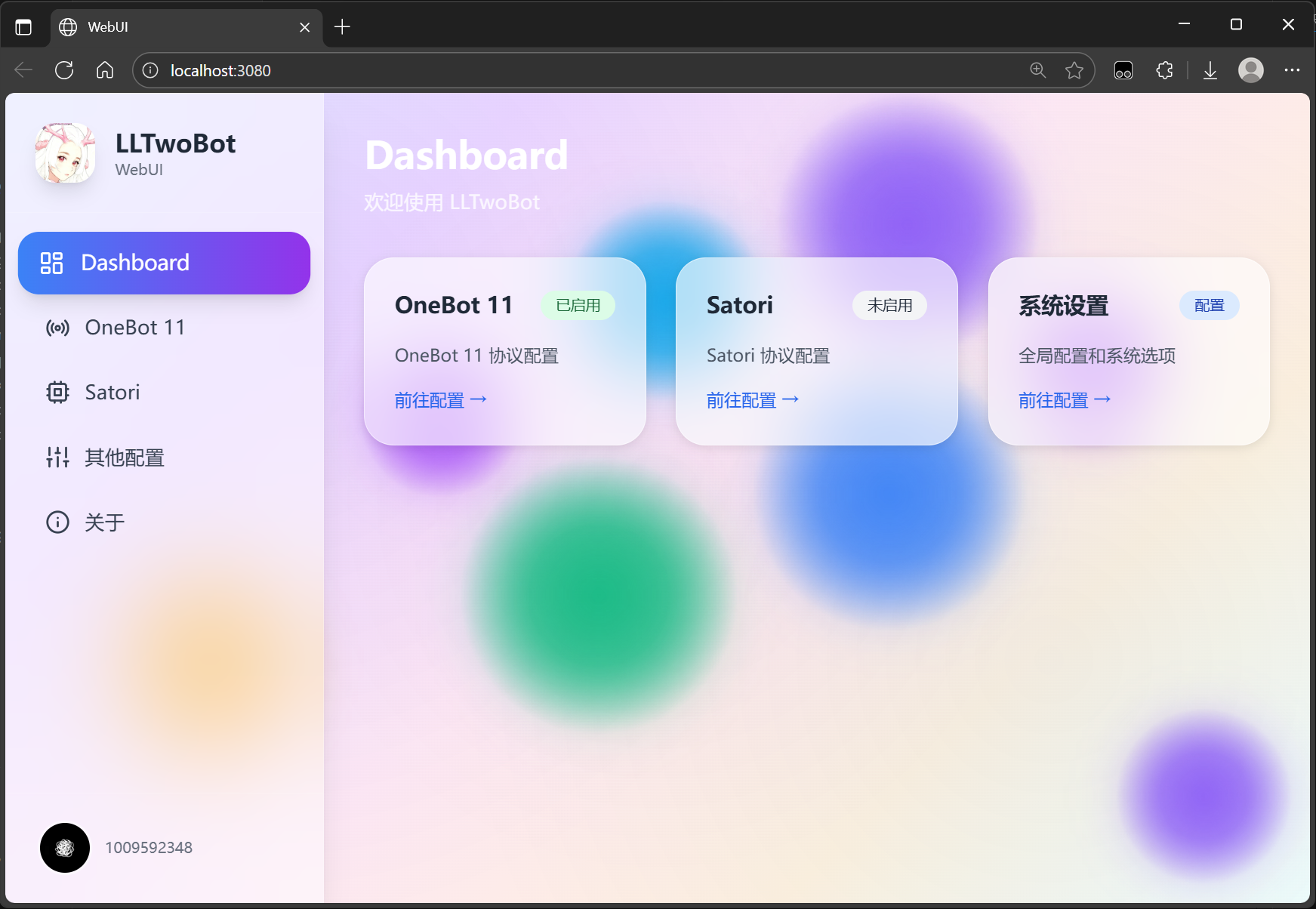
点击 OneBot 11,此处支持两种方式与海豹对接:
- WebSocket 正向:默认开放的正向 ws 端口为 3001,在海豹的新添账号选择「QQ(onebot11正向WS)」,账号处随便填写,连接地址填
ws://localhost:3001。 - WebSocket 反向:关闭 LLOneBot 的正向连接开关,打开 LLOneBot 的反向连接开关,在「反向WebSocket监听地址」里点击「添加」,输入
ws://127.0.0.1:4001/ws,然后在海豹的新添账号选择「QQ(onebot11反向WS)」,输入账号。
提示
- 如若想修改端口请在 LLOneBot 的设置 UI 自行修改。
- 请注意设置中的正向连接和反向连接请 不要同时打开,否则会发不出消息。
- 如果你是在服务器上部署,可能需要使用 Mem Reduct 之类的工具定时清理过高的内存占用。
NapCatQQ
使用此方案的用户请注意不要随意 更新 QQ 客户端。
由于 QQ 客户端检测机制的变化,更新 QQ 客户端后可能导致方案不可用,并且更新后需要重新安装登录框架,所以不建议用户随意更新 QQ 客户端。
NapCat 是基于官方 NTQQ 实现的 Bot 框架,因此在开始前,你需要根据 NapCatQQ 的手册安装官方 QQ,若 QQ 版本过低会导致程序无法正常启动。
下载 NapCatQQ
请按照 NapCat 官方手册 下载安装,然后按照 基础配置 和自己的需求修改配置文件。
海豹连接
进入海豹 Web UI 的「账号设置」新增链接,按照自己的配置文件选择 onebot11 账号类型,填写 QQ 号和「连接地址」。
成功连接后即可使用。
Chronocat v1.4.2
从 v1.4.5 开始适配了与 Chronocat 的 Satori 协议连接。
安装 Chronocat
请按照 官方手册 安装 Chronocat。
Chronocat Satori 协议 v1.4.5
在账号添加中,选择「[WIP]Satori」,填写相应信息进行连接。

